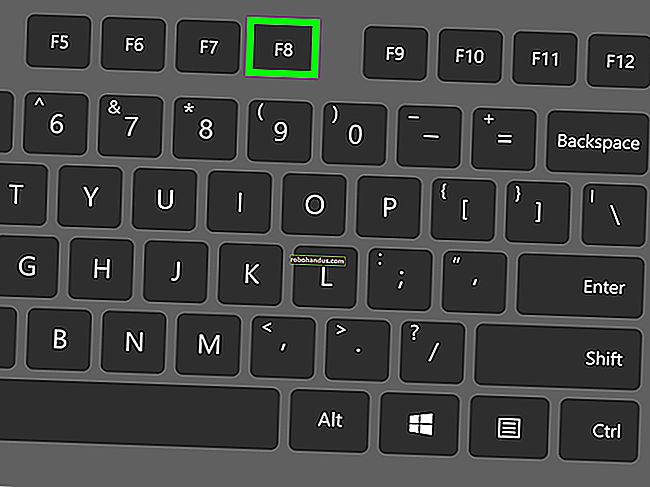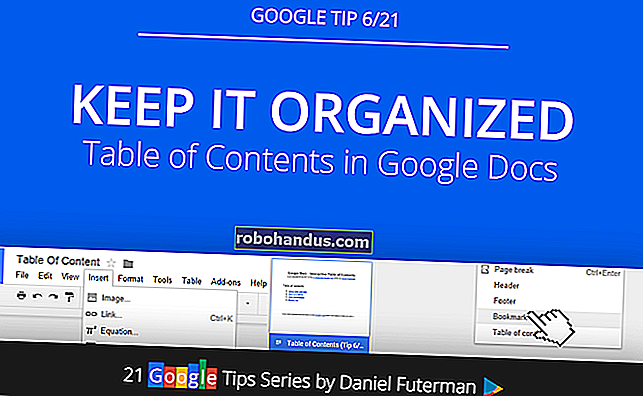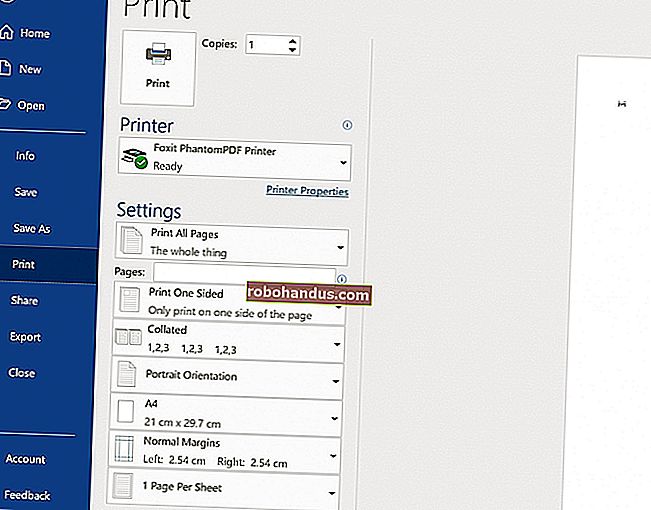แป้นพิมพ์ลัด Microsoft PowerPoint ที่ดีที่สุดทั้งหมด

แม้ว่าคุณจะคุ้นเคยกับ Microsoft PowerPoint แต่คุณอาจประหลาดใจกับจำนวนและแป้นพิมพ์ลัดที่หลากหลายที่คุณสามารถใช้เพื่อเร่งความเร็วในการทำงานและโดยทั่วไปทำให้สิ่งต่างๆสะดวกขึ้น
ตอนนี้มีใครคาดหวังว่าคุณจะจำคอมโบคีย์บอร์ดเหล่านี้ได้ทั้งหมดหรือไม่? ไม่แน่นอน! ความต้องการของทุกคนแตกต่างกันดังนั้นบางอย่างจะมีประโยชน์กับคุณมากกว่าคนอื่น ๆ และแม้ว่าคุณจะเลือกใช้เทคนิคใหม่ ๆ ได้ แต่ก็คุ้มค่า นอกจากนี้เรายังพยายามทำให้รายการสะอาดและเรียบง่ายดังนั้นพิมพ์ออกมาเพื่อช่วยได้เลย!
นอกจากนี้แม้ว่ารายการทางลัดของเราที่นี่จะค่อนข้างยาว แต่ก็ไม่ได้เป็นรายการคำสั่งผสมแป้นพิมพ์ทั้งหมดที่มีอยู่ใน PowerPoint เราพยายามเก็บไว้เป็นทางลัดที่มีประโยชน์มากขึ้นโดยทั่วไป และคุณจะพอใจที่ทราบว่าทางลัดเกือบทั้งหมดเหล่านี้มีมานานแล้วดังนั้นทางลัดเหล่านี้จะมีประโยชน์ไม่ว่าคุณจะใช้ PowerPoint เวอร์ชันใดก็ตาม
หมายเหตุ : เรานำเสนอคอมโบแป้นพิมพ์โดยใช้หลักการต่อไปนี้ เครื่องหมายบวกหมายความว่าคุณควรกดปุ่มเหล่านั้นพร้อมกัน ลูกน้ำหมายความว่าคุณควรกดปุ่มตามลำดับ ตัวอย่างเช่น“ Ctrl + N” หมายถึงการกดปุ่ม Ctrl ค้างไว้ในขณะที่กดปุ่ม N แล้วปล่อยทั้งสองปุ่ม ในทางกลับกัน“ Alt + N, P” หมายความว่าคุณควรกดปุ่ม Alt ค้างไว้กดปุ่ม N ปล่อยปุ่ม N กดปุ่ม P แล้วปล่อยปุ่มทั้งหมด
ทางลัดโปรแกรมทั่วไป
ก่อนอื่นเรามาดูแป้นพิมพ์ลัดทั่วไปสำหรับการเปิดปิดและสลับระหว่างงานนำเสนอตลอดจนการนำทาง Ribbon
- Ctrl + N:สร้างงานนำเสนอใหม่
- Ctrl + O:เปิดงานนำเสนอที่มีอยู่
- Ctrl + S:บันทึกงานนำเสนอ
- F12 หรือ Alt + F2:เปิดกล่องโต้ตอบบันทึกเป็น
- Ctrl + W หรือ Ctrl + F4:ปิดงานนำเสนอ
- Ctrl + Q:บันทึกและปิดงานนำเสนอ
- Ctrl + Z:เลิกทำการกระทำ
- Ctrl + Y:ทำซ้ำการกระทำ
- Ctrl + F2:มุมมองตัวอย่างก่อนพิมพ์
- F1:เปิดบานหน้าต่างวิธีใช้
- Alt + Q:ไปที่ช่อง“ บอกฉันว่าคุณต้องการทำอะไร”
- F7:ตรวจสอบการสะกด
- Alt หรือ F10:เปิดหรือปิดเคล็ดลับสำคัญ
- Ctrl + F1:แสดงหรือซ่อน Ribbon
- Ctrl + F:ค้นหาในงานนำเสนอหรือใช้ค้นหาและแทนที่
- Alt + F:เปิดเมนูแท็บไฟล์
- Alt + H:ไปที่แท็บหน้าแรก
- Alt + N:เปิดแท็บแทรก
- Alt + G:เปิดแท็บออกแบบ
- Alt + K:ไปที่แท็บการเปลี่ยน
- Alt + A:ไปที่แท็บ Animations
- Alt + S:ไปที่แท็บการนำเสนอสไลด์
- Alt + R:ไปที่แท็บรีวิว
- Alt + W:ไปที่แท็บ View
- Alt + X:ไปที่แท็บ Add-in
- Alt + Y:ไปที่แท็บ Help
- Ctrl + Tab:สลับระหว่างการนำเสนอที่เปิดอยู่
การเลือกและการนำทางข้อความวัตถุและสไลด์
คุณสามารถใช้แป้นพิมพ์ลัดเพื่อนำทางตลอดงานนำเสนอของคุณได้อย่างง่ายดาย ลองใช้ทางลัดเหล่านี้สำหรับวิธีที่ง่ายและรวดเร็วในการเลือกข้อความภายในกล่องข้อความวัตถุบนสไลด์ของคุณหรือสไลด์ในงานนำเสนอของคุณ
- Ctrl + A:เลือกข้อความทั้งหมดในกล่องข้อความวัตถุทั้งหมดบนสไลด์หรือสไลด์ทั้งหมดในงานนำเสนอ (สำหรับอันหลังให้คลิกที่รูปขนาดย่อของสไลด์ก่อน)
- แท็บ:เลือกหรือย้ายไปยังวัตถุถัดไปบนสไลด์
- Shift + Tab:เลือกหรือย้ายไปยังวัตถุก่อนหน้าบนสไลด์
- หน้าแรก:ไปที่สไลด์แรกหรือจากในกล่องข้อความไปที่จุดเริ่มต้นของบรรทัด
- สิ้นสุด:ไปที่สไลด์สุดท้ายหรือจากในกล่องข้อความไปที่ท้ายบรรทัด
- PgDn:ไปที่สไลด์ถัดไป
- PgUp:ไปที่สไลด์ก่อนหน้า
- Ctrl + ลูกศรขึ้น / ลง:เลื่อนสไลด์ขึ้นหรือลงในงานนำเสนอของคุณ (คลิกที่รูปขนาดย่อของสไลด์ก่อน)
- Ctrl + Shift + ลูกศรขึ้น / ลง:เลื่อนสไลด์ไปที่จุดเริ่มต้นหรือจุดสิ้นสุดของงานนำเสนอของคุณ (คลิกที่รูปขนาดย่อของสไลด์ก่อน)
การจัดรูปแบบและการแก้ไข
แป้นพิมพ์ลัดต่อไปนี้จะช่วยคุณประหยัดเวลาคุณจึงสามารถแก้ไขและจัดรูปแบบได้ในพริบตา!
- Ctrl + X:ตัดข้อความที่เลือกวัตถุที่เลือกหรือสไลด์ที่เลือก
- Ctrl + C หรือ Ctrl + Insert:คัดลอกข้อความที่เลือกวัตถุที่เลือกหรือสไลด์ที่เลือก
- Ctrl + V หรือ Shift + Insert:วางข้อความที่เลือกวัตถุที่เลือกหรือสไลด์ที่เลือก
- Ctrl + Alt + V:เปิดกล่องโต้ตอบวางแบบพิเศษ
- ลบ:ลบข้อความที่เลือกวัตถุที่เลือกหรือสไลด์ที่เลือก
- Ctrl + B:เพิ่มหรือลบตัวหนาให้กับข้อความที่เลือก
- Ctrl + I:เพิ่มหรือลบตัวเอียงในข้อความที่เลือก
- Ctrl + U:เพิ่มหรือลบขีดเส้นใต้ของข้อความที่เลือก
- Ctrl + E: จัดกึ่งกลางย่อหน้า
- Ctrl + J:จัดย่อหน้า
- Ctrl + L:จัดย่อหน้าซ้าย
- Ctrl + R:จัดย่อหน้าให้ชิดขวา
- Ctrl + T:เปิดกล่องโต้ตอบฟอนต์เมื่อเลือกข้อความหรือวัตถุ
- Alt + W, Q:เปิดกล่องโต้ตอบซูมเพื่อเปลี่ยนการซูมสำหรับสไลด์
- Alt + N, P:แทรกรูปภาพ
- Alt + H, S, H:แทรกรูปร่าง
- Alt + H, L:เลือกเค้าโครงสไลด์
- Ctrl + K:แทรกไฮเปอร์ลิงก์
- Ctrl + M:แทรกสไลด์ใหม่
- Ctrl + D:ทำซ้ำวัตถุหรือสไลด์ที่เลือก (สำหรับอันหลังให้คลิกที่รูปขนาดย่อของสไลด์ก่อน)
ทางลัดสไลด์โชว์ที่เป็นประโยชน์
เมื่อคุณพร้อมที่จะเริ่มการนำเสนอคอมโบแป้นพิมพ์ต่อไปนี้ควรมีประโยชน์
- F5:เริ่มการนำเสนอตั้งแต่ต้น
- Shift + F5:เริ่มการนำเสนอจากสไลด์ปัจจุบัน (อันนี้ดีมากเมื่อคุณต้องการทดสอบว่าสไลด์ที่คุณกำลังทำงานอยู่จะมีลักษณะอย่างไรในงานนำเสนอของคุณ)
- Ctrl + P:ใส่คำอธิบายประกอบด้วยเครื่องมือปากการะหว่างสไลด์โชว์
- N หรือ Page Down:เลื่อนไปยังสไลด์ถัดไประหว่างสไลด์โชว์
- P หรือ Page Up: ย้อนกลับไปยังสไลด์ก่อนหน้าระหว่างการนำเสนอสไลด์
- B:เปลี่ยนหน้าจอเป็นสีดำระหว่างสไลด์โชว์ กด B อีกครั้งเพื่อกลับไปที่สไลด์โชว์
- Esc:สิ้นสุดสไลด์โชว์
ยิ่งคุณใช้แป้นพิมพ์ลัดมากเท่าไหร่ก็จะยิ่งจำได้ง่ายขึ้นเท่านั้น และไม่มีใครคาดคิดว่าคุณจะจำได้ทั้งหมด หวังว่าคุณจะพบสิ่งใหม่ ๆ ที่คุณสามารถใช้เพื่อทำให้ชีวิตของคุณใน Excel ดีขึ้นเล็กน้อย
ต้องการความช่วยเหลือเพิ่มเติมเกี่ยวกับแป้นพิมพ์ลัดหรือไม่? คุณสามารถเข้าถึง Help ได้ตลอดเวลาโดยกด F1 ซึ่งจะเปิดบานหน้าต่างวิธีใช้และให้คุณค้นหาความช่วยเหลือในหัวข้อใด ๆ ค้นหา“ แป้นพิมพ์ลัด” เพื่อเรียนรู้เพิ่มเติม